Si vous avez déjà enregistré un clip vidéo sur votre PC Linux mais avez réalisé que vous pourriez vouloir remplacer la piste audio par autre chose, vous serez heureux de savoir que c'est beaucoup plus facile que vous ne le pensez. Dans ce guide, nous allons vous montrer comment utiliser l'éditeur vidéo Kdenlive pour séparer une vidéo de sa piste audio.
Installer Kdenlive sur Linux
Kdenlive est largement disponible sur Linux, et c'est l'un des outils de montage vidéo les plus populaires sur la plate-forme . De plus, il est parfait pour ce didacticiel, car il nous permet de remplacer et de modifier rapidement les pistes audio dans les clips vidéo sous Linux.
Pour installer Kdenlive sur votre ordinateur, vous devez ouvrir une fenêtre de terminal. Appuyez sur la combinaison de touches Ctrl + Alt + T ou Ctrl + Maj + T pour lancer une fenêtre de terminal. Ensuite, suivez les instructions d'installation en ligne de commande ci-dessous qui correspondent au système d'exploitation Linux que vous utilisez actuellement.
Ubuntu
Kdenlive peut être configuré sur Ubuntu avec la commande Apt .
sudo apt installer kdenlive
Debian
L'éditeur vidéo Kdenlive est disponible pour les utilisateurs de Debian, cependant, sachez que l'application n'inclut pas les dernières fonctionnalités, car Debian met à jour ses packages très lentement. Installez-le avec la commande Apt-get ci - dessous.
sudo apt-get installer kdenlive
Êtes-vous à la recherche d'une version plus à jour de Kdenlive sur Debian ? Envisagez plutôt de suivre les instructions Snap ou Flatpak.
Arch Linux
Pour que Kdenlive fonctionne avec Arch Linux, entrez la commande Pacman suivante .
sudo pacman -S kdenlive
Feutre
Sur Fedora Linux, l'éditeur vidéo Kdenlive peut être configuré à l'aide de la commande Dnf .
sudo dnf installer kdenlive
OuvrirSUSE
Si vous êtes un utilisateur OpenSUSE Linux, vous pourrez installer et exécuter l'éditeur vidéo Kdenlive à l'aide de la commande Zypper .
sudo zypper installer kdenlive
Flatpak
Kdenlive est disponible sous forme de Flatpak. Donc, si vous ne pouvez pas installer Kdenlive facilement sur le gestionnaire de paquets de votre système d'exploitation actuel, mais qu'il prend en charge les Flatpaks, vous avez de la chance ! Pour démarrer le processus d'installation, veuillez suivre notre guide détaillé sur la configuration de l'environnement d'exécution Flatpak. Une fois le runtime configuré, utilisez la commande flatpak remote-add pour ajouter le magasin d'applications Flathub à votre PC Linux.
flatpak remote-add --if-not-exists flathub https://flathub.org/repo/flathub.flatpakrepo
Avec Flathub configuré, l'installation peut commencer. À l'aide de la commande d' installation flatpak , faites fonctionner Kdenlive.
flatpak installer flathub org.kde.kdenlive
Paquet instantané
Kdenlive est utilisable en tant que package Snap depuis Ubuntu Snap Store. Si vous souhaitez installer l'éditeur vidéo Kdenlive sur votre ordinateur via le Snap Store, procédez comme suit. Tout d'abord, suivez notre didacticiel détaillé sur la configuration de l'environnement d'exécution Snapd sur votre système Linux . Ensuite, une fois que l'environnement d'exécution est opérationnel, exécutez la commande d' installation instantanée suivante pour que Kdenlive fonctionne.
sudo snap installer kdenlive
Remplacer l'audio dans le clip vidéo
Pour remplacer l'audio d'un clip vidéo avec Kdenlive, commencez par lancer l'application sur le bureau Linux. Une fois l'application ouverte, suivez les instructions étape par étape décrites ci-dessous.
Étape 1 : Recherchez le bouton « Projet » et cliquez dessus avec la souris pour afficher ses options. Ensuite, localisez le bouton « Ajouter un clip ou un dossier » et sélectionnez-le avec la souris.
En cliquant sur « Ajouter un clip ou un dossier », vous verrez une fenêtre contextuelle apparaître à l'écran. Utilisez cette fenêtre contextuelle pour rechercher le clip vidéo que vous souhaitez éditer dans Kdenlive.
Étape 2 : faites glisser le clip vidéo de la zone de clip vers la chronologie vidéo avec la souris. Assurez-vous de placer ce clip au tout début de la timeline (AKA 00:00:00:00), sinon votre vidéo aura un espace vide au début. De plus, assurez-vous que le clip vidéo est ajouté à la chronologie dans l'emplacement V1. Cette fente s'appelle Vidéo 1.
Étape 3 : Après avoir fait glisser votre clip vidéo vers V1, vous remarquerez que l'audio du clip vidéo est apparu dans A1 (AKA Audio 1.) À partir de maintenant, l'audio et la vidéo sont regroupés.
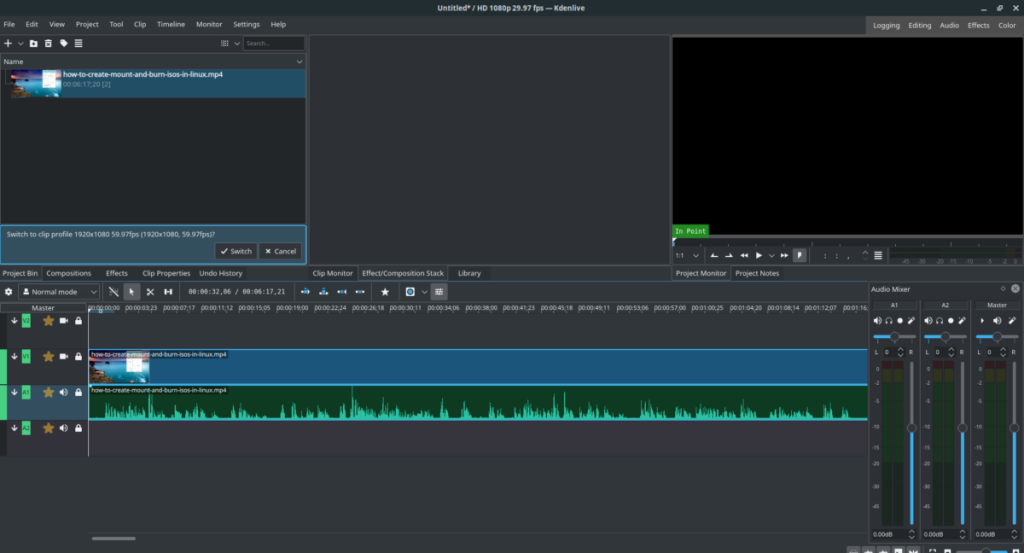
Pour découpler le clip audio du clip vidéo, cliquez avec le bouton droit sur le clip vidéo avec la souris pour afficher le menu contextuel. Ensuite, recherchez dans le menu contextuel l'option qui dit "Dégrouper les clips". Sélectionnez-le pour dissocier la piste vidéo et la piste audio, afin qu'ils soient deux clips indépendants.
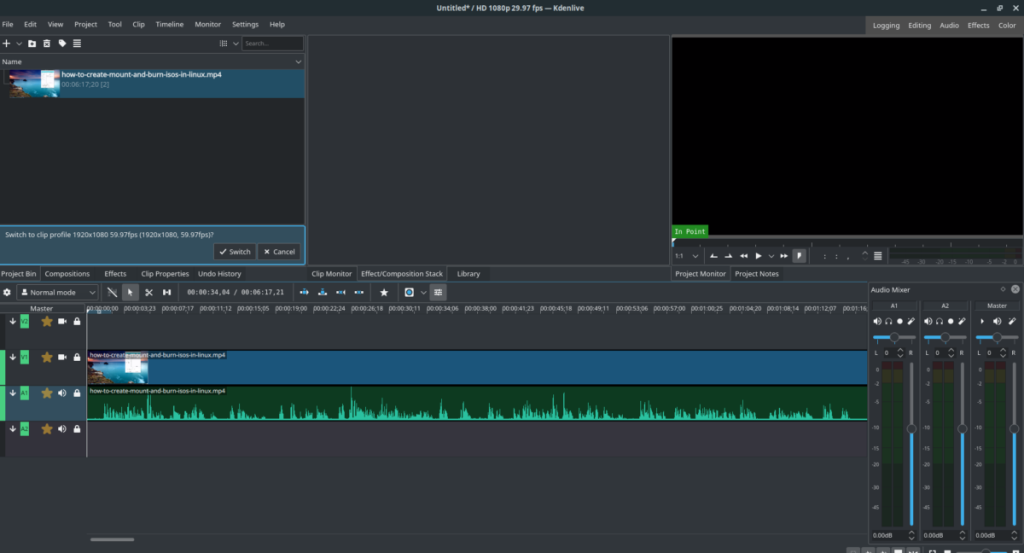
Étape 4 : Maintenant que l'audio et la vidéo sont découplés, vous pouvez remplacer l'audio. Pour supprimer l'audio d'origine, cliquez simplement dessus avec le bouton droit de la souris, accédez au menu contextuel et sélectionnez l'option « Supprimer le clip sélectionné ».
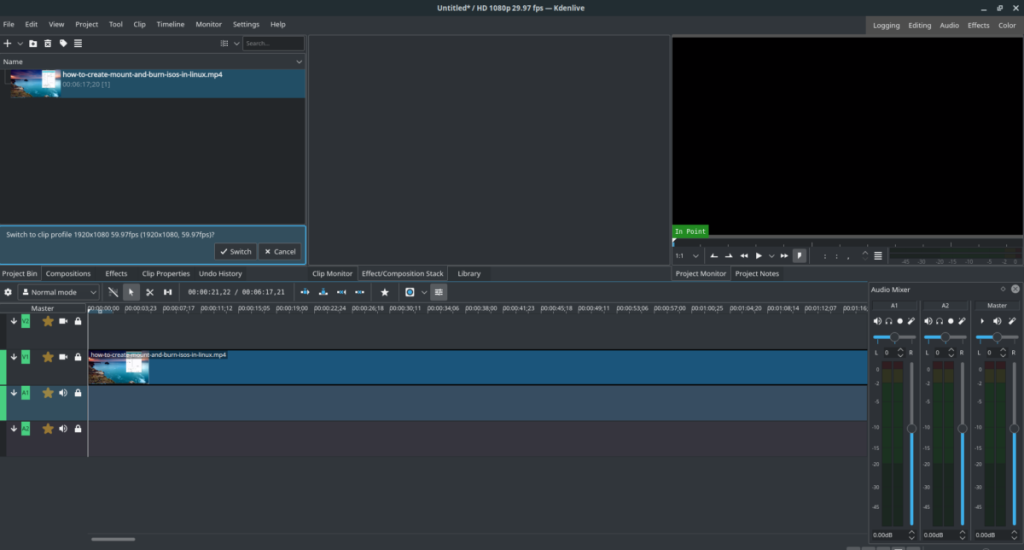
Étape 5 : Pour remplacer la piste audio supprimée, ajoutez simplement un nouveau fichier audio à Kdenlive et placez-le dans l'emplacement A1.
Étape 6 : Pour rendre le projet, appuyez sur Ctrl + Entrée sur le clavier.

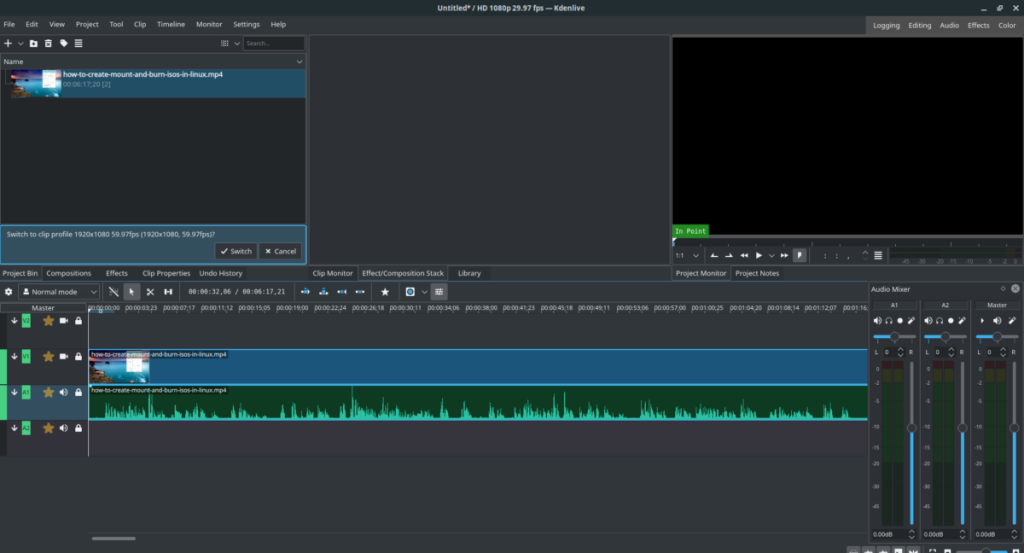
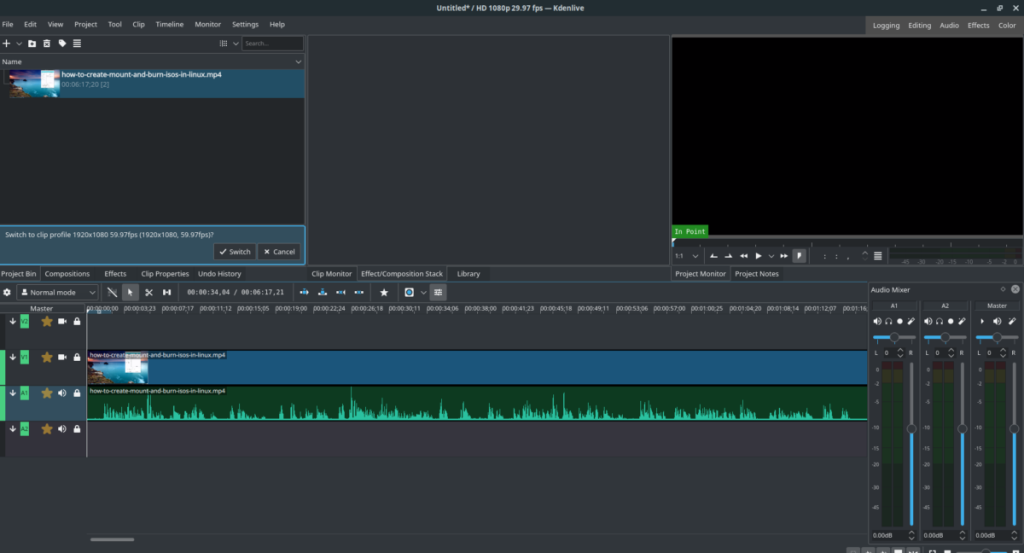
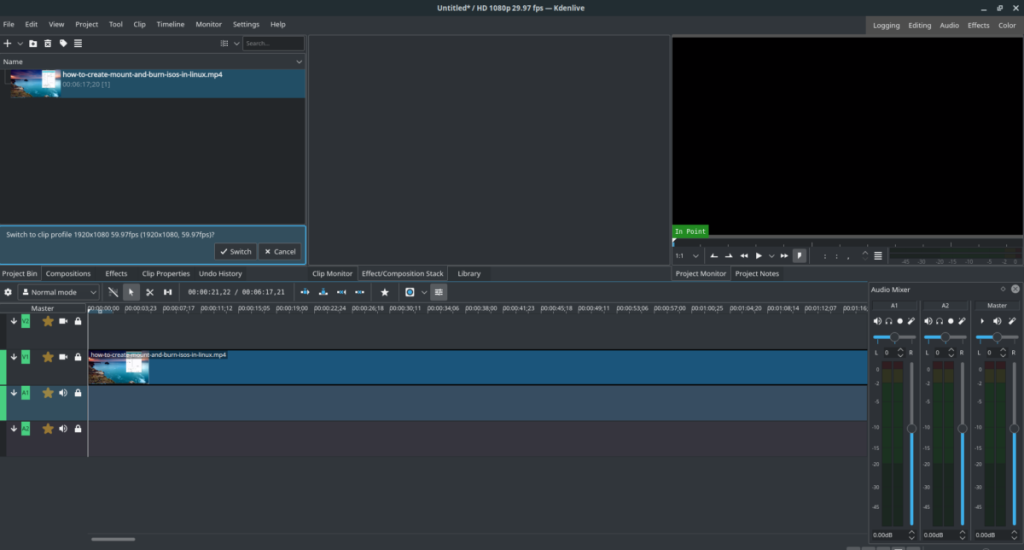



![Téléchargez FlightGear Flight Simulator gratuitement [Amusez-vous] Téléchargez FlightGear Flight Simulator gratuitement [Amusez-vous]](https://tips.webtech360.com/resources8/r252/image-7634-0829093738400.jpg)




